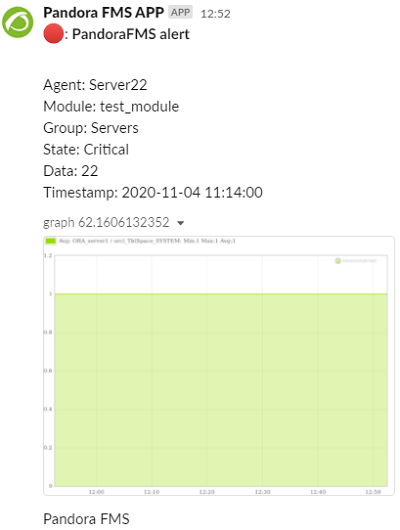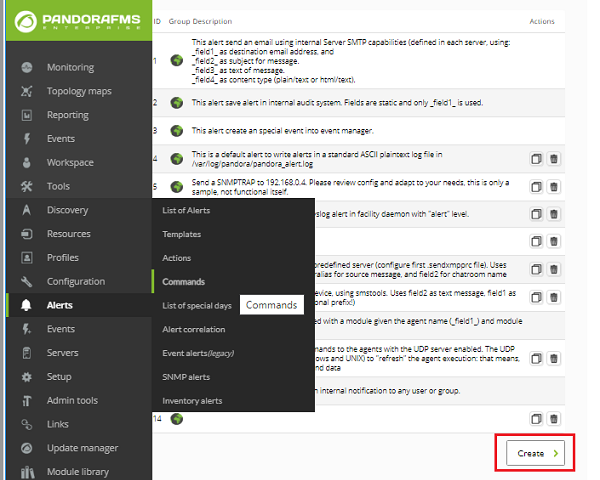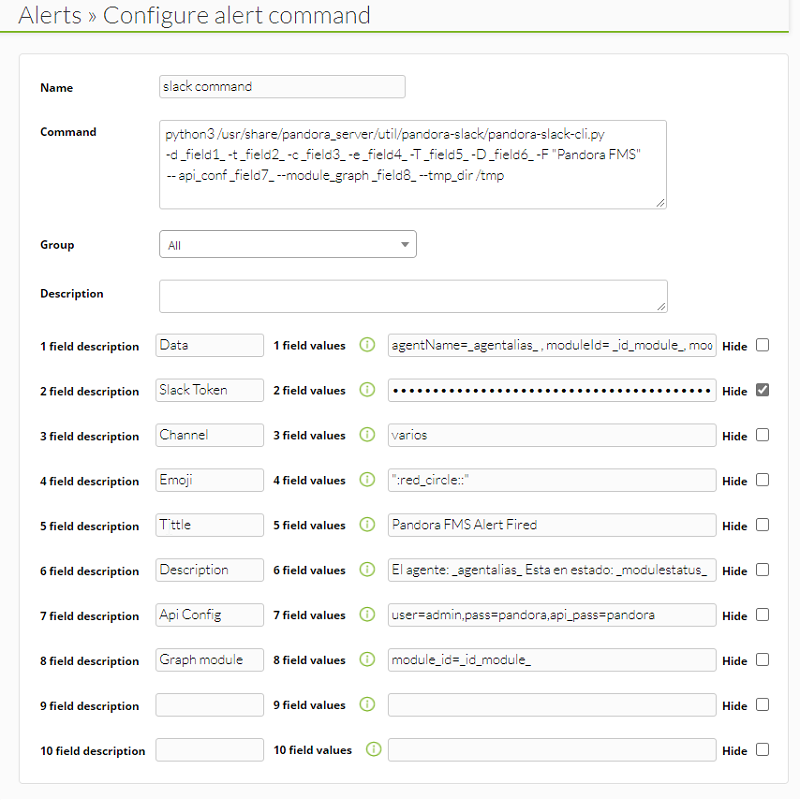Configuración en Pandora FMS: creación de un comando de alerta
Primero debe instalar el Slack connector CLI, el cual puede descargar de la librería de Pandora FMS. Debe tener instalado en el servidor Pandora FMS las siguientes utilidades: python3 y python3-pip. Con este último comando debe instalar los requerimientos del Slack connector CLI para Pandora FMS:
pip3 install -r requirements.txt
Se recomienda enviar un mensaje de prueba desde la misma línea de comandos. Familiarícese con los parámetros obligatorios: el token copiado, el nombre del canal y los datos a enviar.
-t TOKEN -c CHANNEL -d DATA
Por ejemplo:
python3 pandora-slack-cli.py.py -t <webhook-url> -c <channel id/name> -d "Data=5, Agent=Test, Module=Ping"Debido a la flexibilidad de Pandora FMS, también existen parámetros adicionales que permiten, por ejemplo, el envío de gráficos por medio de la API externa de Pandora FMS.
Tome el tiempo necesario para aprender estos requerimientos. Para crear un comando de alerta vaya a la Consola web de Pandora FMS y haga clic en Alerts -> Commands -> Create.
Configure cada uno de los ocho campos que necesita el comando; en el fichero test-exec que acompaña al Slack connector CLI puede obtener cada uno de ellos. Preste atención al campo número dos que debe contener, de manera oculta, el token de la aplicación creada en Slack. Agregue el grupo que podrá acceder al envío de alertas.
Haga clic en el botón Create para guardar el comando de alerta.